
¿Cómo hacer una copia de seguridad del iPhone sin contraseña? Resuelto de 2 maneras fáciles

"¿Cómo hacer una copia de seguridad del iPhone sin contraseña?"
"¿Puedo hacer una copia de seguridad de mi iPhone sin la contraseña?"
"¿Cómo puedo hacer una copia de seguridad de mi iPhone sin desbloquearlo?"
......
Si olvidó el código de acceso de su iPhone o la pantalla de su iPhone está rota y no responde, será necesario restaurar o reparar su iPhone, lo que puede causar la pérdida de datos en su iPhone. Por lo tanto, antes de tomar cualquier medida en su iPhone, será mejor que haga una copia de seguridad de su iPhone bloqueado/deshabilitado . Entonces, ¿cómo hacer una copia de seguridad del iPhone sin contraseña? Afortunadamente, puedes realizar esta tarea con las soluciones adecuadas. En este post te mostraremos las formas más efectivas de hacerlo.
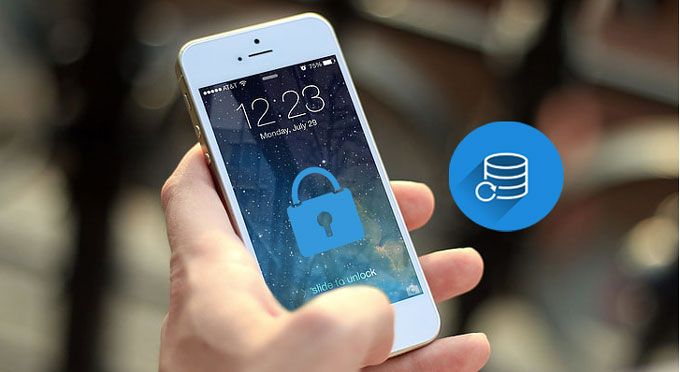
En circunstancias normales, hacer una copia de seguridad de un iPhone requiere desbloquear el dispositivo e ingresar la contraseña. Sin embargo, en determinadas situaciones específicas, aún puedes hacer una copia de seguridad de tu iPhone sin contraseña, como por ejemplo:
Si no hay una computadora confiable o el dispositivo nunca se ha sincronizado, es posible que primero deba desbloquear el iPhone antes de realizar la copia de seguridad.
Si su iPhone se conectó previamente a una computadora y se marcó como dispositivo confiable, puede usar el siguiente método para hacer una copia de seguridad de su iPhone sin ingresar una contraseña.
Si su iPhone está bloqueado y desea hacer una copia de seguridad del iPhone sin contraseña, puede probar Coolmuster iOS Assistant . Esta es una herramienta confiable y poderosa que ayuda a los usuarios a realizar copias de seguridad de datos de forma segura y sencilla desde el iPhone a la PC/ Mac . Simplemente conecte su iPhone a una computadora en la que haya confiado antes y podrá acceder libremente y realizar copias de seguridad de los archivos en su iPhone bloqueado.
¿Qué puede hacer el Asistente Coolmuster iOS por usted?
Descargue la versión requerida y veamos cómo hacer una copia de seguridad de un iPhone sin contraseña o con la pantalla rota.
¿Cómo hago una copia de seguridad de mi iPhone si no se desbloquea? Aquí están los pasos:
01 Después de instalar el Asistente iOS en una computadora en la que haya confiado antes, conecte su iPhone a la computadora con un cable USB. El software detectará automáticamente su iPhone bloqueado y verá la interfaz principal como se muestra a continuación.

Nota: Para que el Asistente iOS detecte su iPhone bloqueado, asegúrese de utilizar una computadora en la que su iPhone haya confiado anteriormente. De lo contrario, el programa no podrá reconocer su iPhone bloqueado.
02 Vaya a "Super Toolkit" > "iTunes Backup & Restore" > haga clic en "Copia de seguridad" > elija la ubicación para almacenar las copias de seguridad > haga clic en "Aceptar" para hacer una copia de seguridad de su iPhone de una sola vez.

O puede ir al tipo de archivo deseado > vista previa y seleccionar los archivos específicos de los que desea hacer una copia de seguridad > hacer clic en el botón "Exportar" para hacer una copia de seguridad de su iPhone sin contraseña en la PC.

Vídeotutorial:
Como usuario de iPhone, es posible que esté familiarizado con iTunes/Finder de Apple. Es una herramienta útil para ayudarte a realizar copias de seguridad y restaurar tu iPhone . Si anteriormente hizo una copia de seguridad de su iPhone en iTunes y no lo ha reiniciado desde entonces, usar iTunes es otra solución viable para hacer una copia de seguridad de su iPhone sin desbloquearlo.
Paso 1. Conecte su iPhone a su computadora con un cable USB adecuado, luego ejecute iTunes en su computadora. iTunes detectará automáticamente tu iPhone, por lo que no necesitas desbloquearlo.
Paso 2. Haga clic en el ícono del dispositivo ubicado en la esquina superior izquierda y luego vaya a la pestaña "Resumen".
Paso 3. En la sección "Copias de seguridad", marque la casilla "Esta computadora" y luego haga clic en "Hacer copia de seguridad ahora" para hacer una copia de seguridad de su iPhone en la computadora sin desbloquearlo.

Paso 1. Conecte su dispositivo iOS bloqueado a la Mac en la que confiaba anteriormente mediante un cable USB confiable. En Finder, busque su teléfono en la sección "Ubicaciones" en la barra lateral izquierda y haga clic en él.
Paso 2. En la pestaña "General", vaya a la sección "Copias de seguridad" y seleccione "Copia de seguridad de todos los datos de su iPhone en esta Mac ". Luego, haga clic en el botón "Hacer copia de seguridad ahora" para iniciar el proceso de copia de seguridad.

Si su iPhone no puede ingresar la contraseña y el dispositivo no ha establecido una relación de confianza con ninguna computadora, es posible que primero deba desbloquear el dispositivo para hacer una copia de seguridad de los datos. En este caso, iPhone Unlocker es una herramienta muy útil que permite eliminar rápidamente la contraseña de la pantalla, desbloquear cuentas de ID de Apple , eliminar MDM (Administración de dispositivos móviles) y restaurar el dispositivo a su uso normal.
A continuación se explica cómo utilizar iPhone Unlocker para desbloquear su iPhone bloqueado/deshabilitado:
01 Abra iPhone Unlocker y elija el modo "Desbloquear código de acceso de pantalla". Haga clic en "Iniciar para desbloquear", luego presione "Iniciar" y conecte su iPhone a la computadora mediante un cable USB.

02 Pon tu iPhone en modo de recuperación o modo DFU. El software detectará automáticamente el modelo de su dispositivo. Puede seleccionar una ubicación de almacenamiento diferente para el paquete de firmware y luego hacer clic en "Descargar" para comenzar la descarga.

03 Haga clic en "Desbloquear" para continuar. Lea atentamente el mensaje, ingrese "000000" para confirmar su consentimiento para desbloquear el dispositivo y luego haga clic en "Desbloquear" nuevamente.

04 Después de unos minutos, la contraseña de la pantalla de su iPhone se eliminará con éxito.

Hacer una copia de seguridad de un iPhone sin contraseña no es difícil, especialmente cuando el dispositivo ha establecido una relación de confianza con una computadora. Coolmuster iOS Assistant ofrece una solución de copia de seguridad selectiva eficiente, mientras que iTunes/Finder es la herramienta oficial y confiable. Si el dispositivo no ha establecido una relación de confianza con ninguna computadora, iPhone Unlocker puede ayudarlo a desbloquear rápidamente el dispositivo. Ya sea para hacer una copia de seguridad de los datos o desbloquear el dispositivo, estas herramientas brindan las mejores soluciones para garantizar la seguridad de sus datos.
¿Qué forma usaste para hacer una copia de seguridad del iPhone sin contraseña? Bienvenido a compartir su experiencia en el área de comentarios.
Artículos relacionados:
¿Cómo borrar un iPhone sin contraseña de 5 formas sencillas? (Paso a paso)
[Sin contraseña] Cómo recuperar fotos de un iPhone bloqueado 16/15/14/13/12/11
Cómo hacer una copia de seguridad de un iPhone con pantalla rota (4 formas posibles)

 Transferencia iOS
Transferencia iOS
 ¿Cómo hacer una copia de seguridad del iPhone sin contraseña? Resuelto de 2 maneras fáciles
¿Cómo hacer una copia de seguridad del iPhone sin contraseña? Resuelto de 2 maneras fáciles





